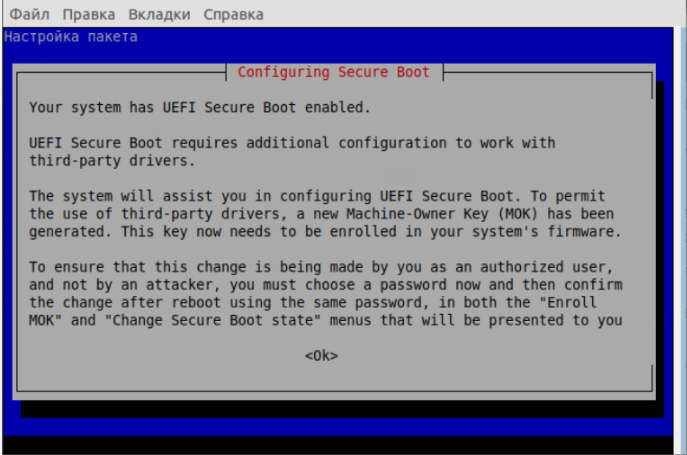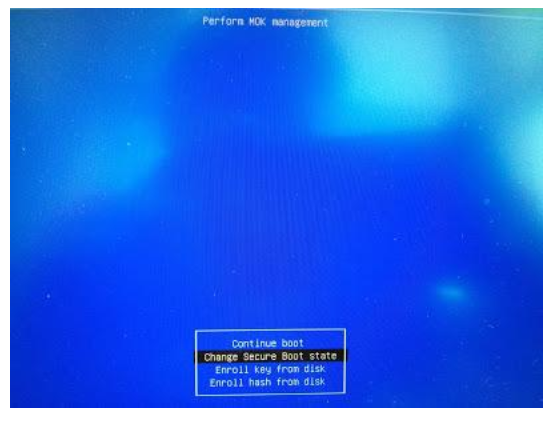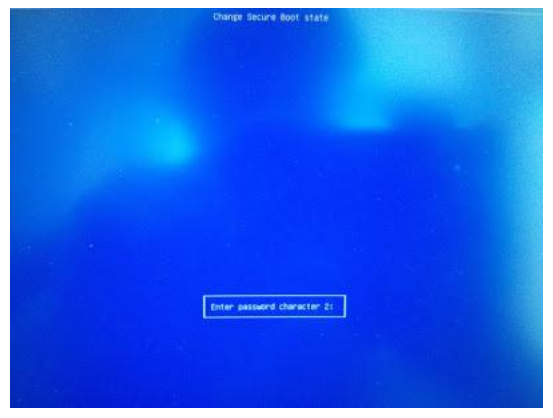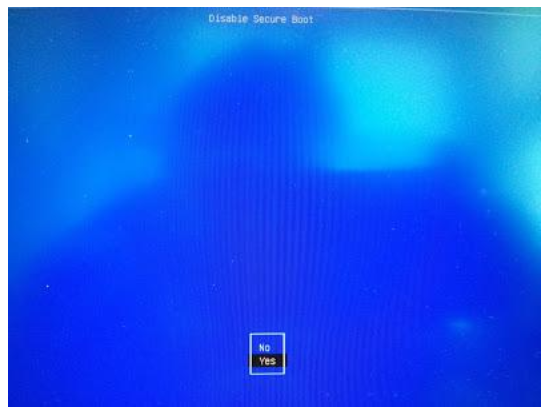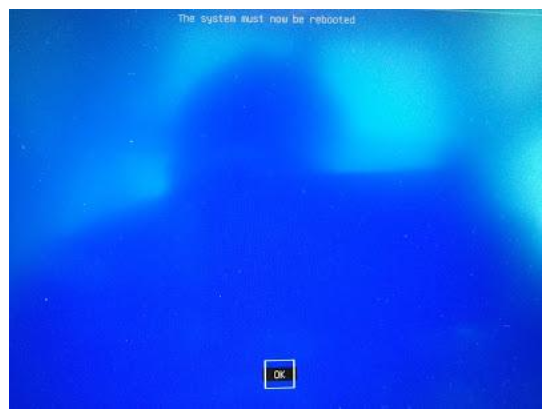Как установить эмулятор Android на Linux
Для чего нужен эмулятор Android на ПК
Мы рекомендуем работать на планшете или в Desktop версии приложения на Windows или MacOS. Но, если у вас нет такой возможности, вы можете использовать эмулятор системы Android для ПК.
Как установить эмулятор на Linux
Для Lunix существует несколько эмуляторов Аndroid, мы рассмотрим здесь установку самых популярных: Anbox и Genymotion.
Если вы ранее не работали с эмуляторами на Linux, мы рекомендуем использовать Anbox, так как его установка проще.
Установка Genymotion
- Перейдите на официальный сайт и зарегистрируйтесь для получения ссылки для скачивания на Lunix.
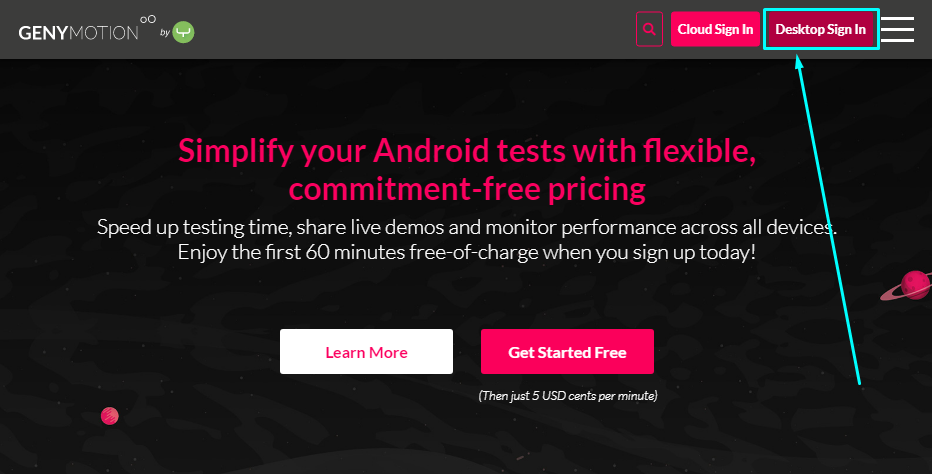
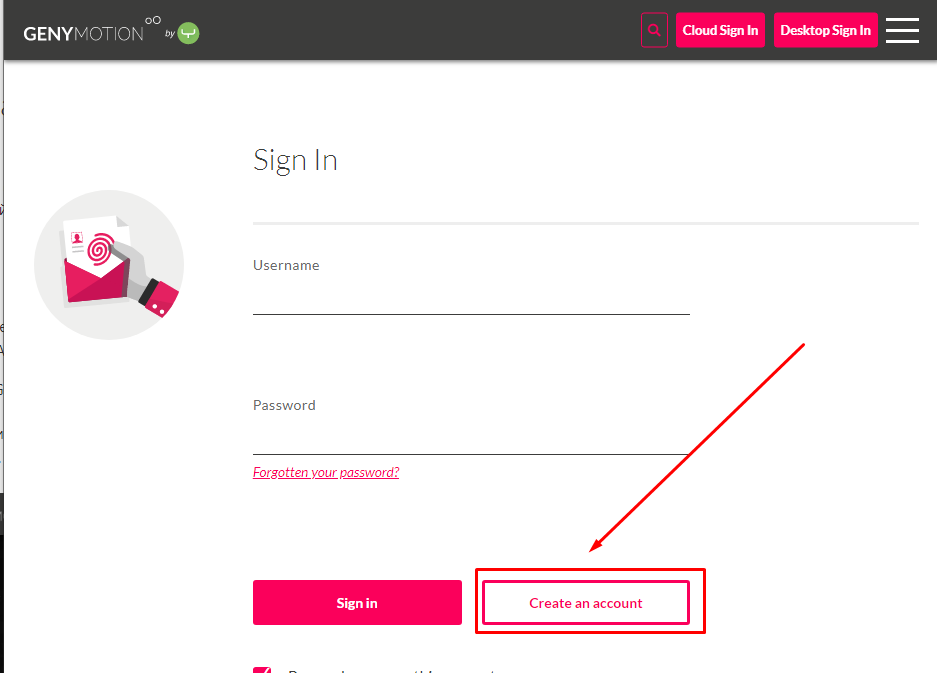
- Заполнение данных на этой странице не так важно, главное указать актуальную электронную почту.
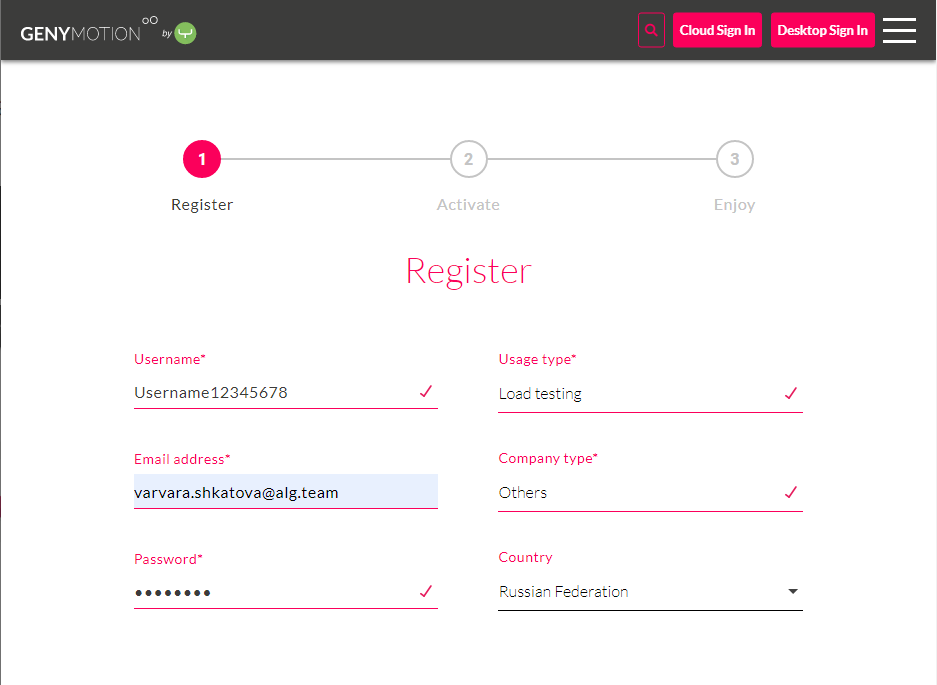
- Примите условия и нажмите Create account.

- На следующем шаге вы увидите инструкцию по активации аккаунта. Необходимо просто перейти по ссылке верификации из письма на вашей почте, которую вы указали при регистрации.
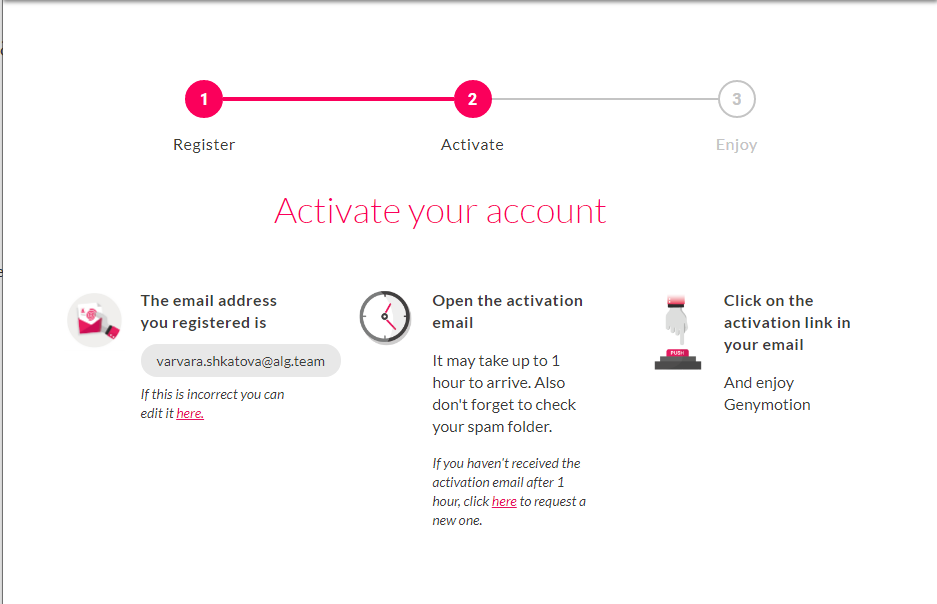
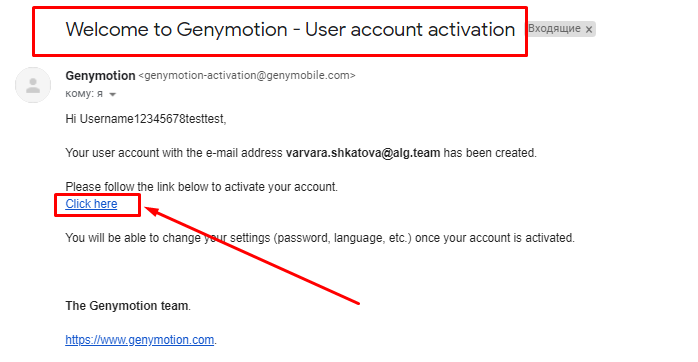
- На следующем шаге выбираем скачивание программы для персонального использования.
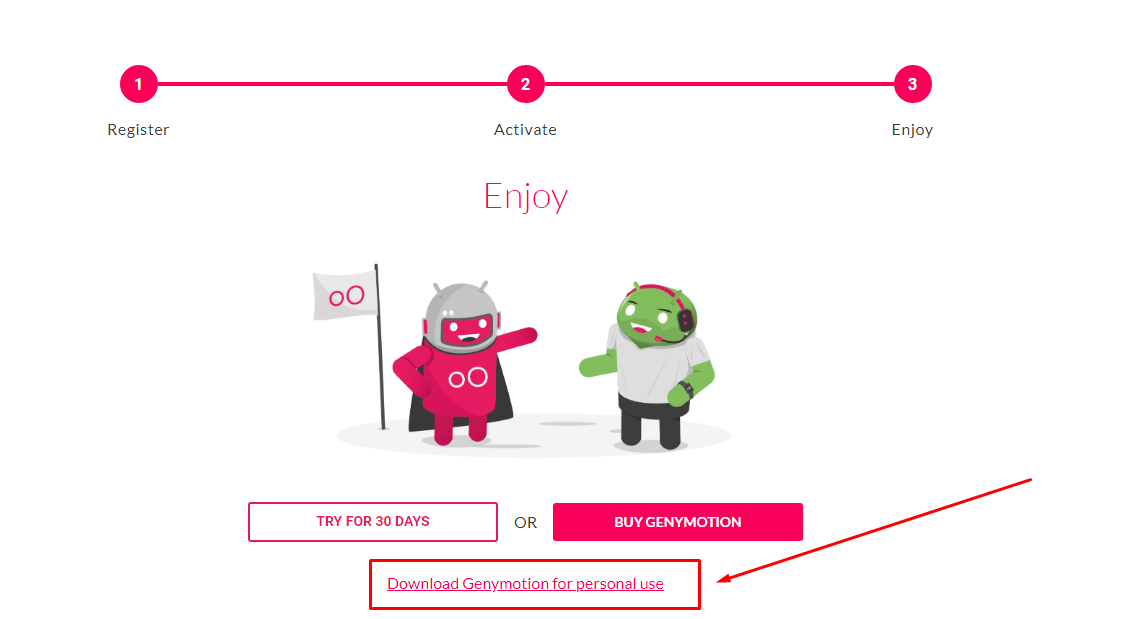
- И ещё раз выбираем то же самое.
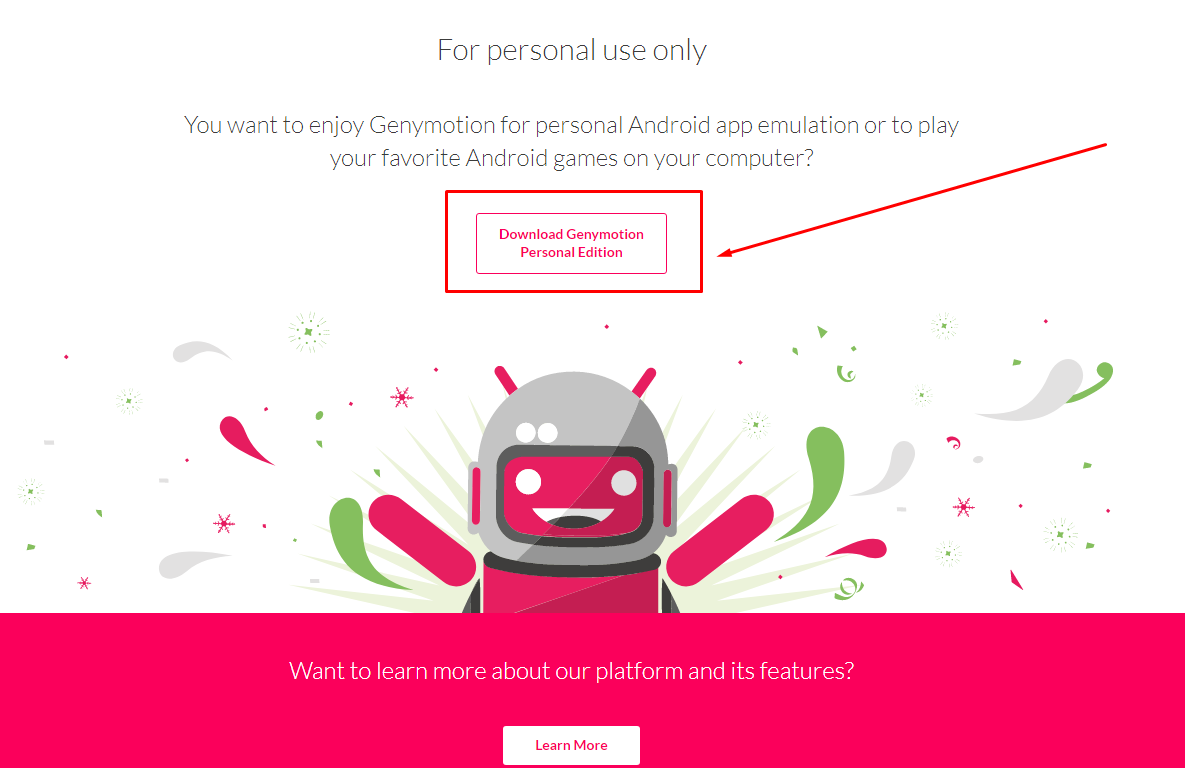
- На следующем шаге прокручиваем вниз страницу до нужной нам операционной системы и скачиваем установщик.
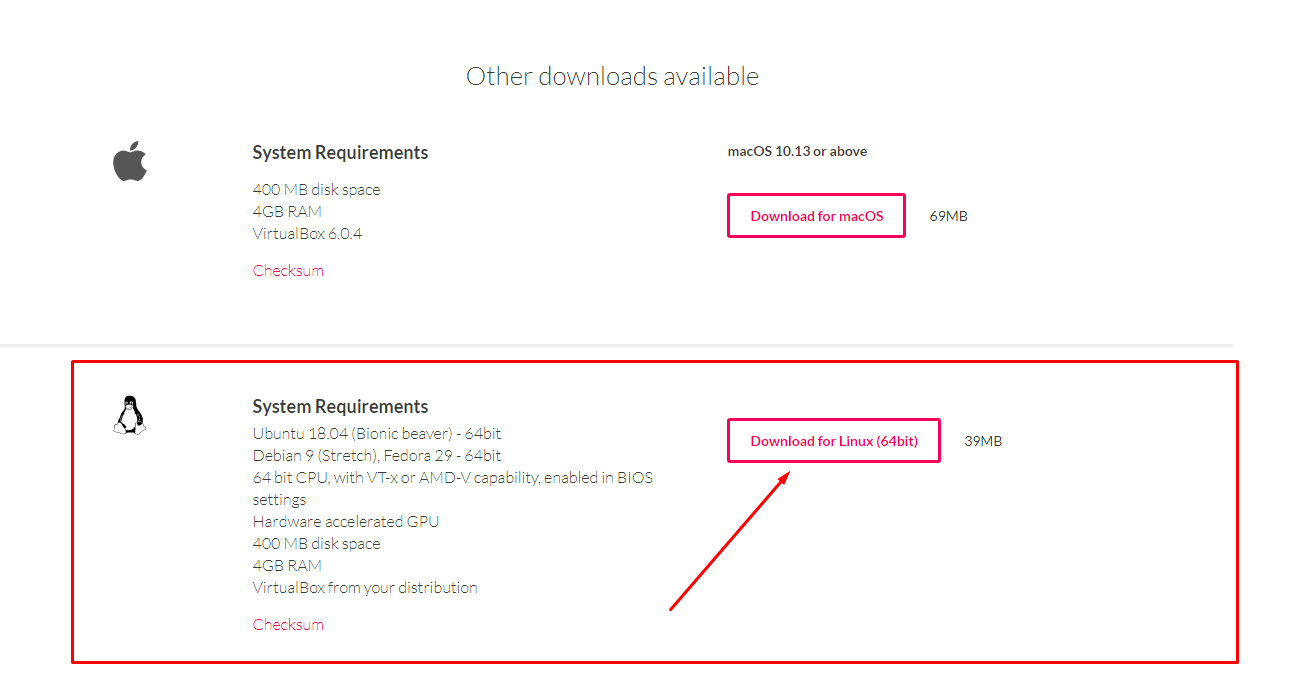
Для работы Genymotion нам также потребуется VirtualBox. Поэтому, пока наш файл скачивается, установим его.
-
- Для этого перейдите в Пуск -> Системные -> Терминал и введите последовательно команды:
sudo apt update
sudo apt install virtualbox
-
- Система запросит у вас пароль от ПК. При вводе пароля в терминале, вводимые символы никак не отображаются, поэтому их необходимо напечатать "вслепую" и нажать Enter.
- После этого система запросит у вас подтверждение (да/нет). Введите "y" или "д" и снова нажмите Enter.
- Система запросит у вас пароль от ПК. При вводе пароля в терминале, вводимые символы никак не отображаются, поэтому их необходимо напечатать "вслепую" и нажать Enter.
Готово! Virtual Box установлен и мы можем приступить к установке непосредственно Genymotion.
- Вернитесь в окно браузера и откройте папку со скачанным установщиком для Lunix.
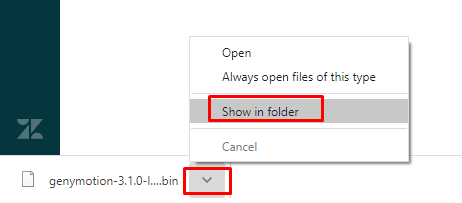
- В папке кликните ПКМ по пустому месту и выберите пункт "Открыть в терминале" или выберите меню папки Инструменты -> Открыть папку в терминале.
- В терминале откроется путь до папки, в которую вы скачали установщик Genymotion. Введите последовательно команды:
sudo chmod +x genymotion-2.12.1-linux_x64.bin
sudo ./genymotion-2.12.1-linux_x64.bin
*имя файла соответственно тому, как он скачался у вас.
- Система запросит у вас пароль от ПК. При вводе пароля в терминале, вводимые символы никак не отображаются, поэтому их необходимо напечатать "вслепую" и нажать Enter.
- После этого система запросит у вас подтверждение (да/нет). Введите "y" или "д" и снова нажмите Enter.
- Установка на некоторых этапах может занимать определенное время. На каждом шаге обязательно дождитесь полного окончания распаковки пакетов.
О том, что можно выполнять следующий шаг свидетельствует вновь появившаяся строка для ввода команд с вашим именем пользователя.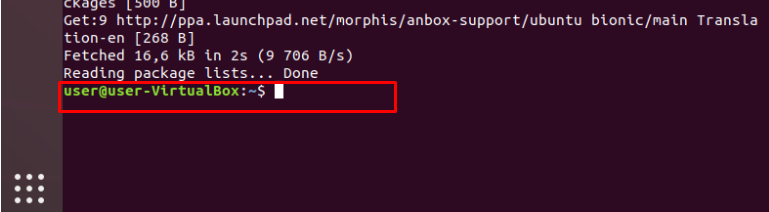
- Для запуска программы, после окончания установки, введите последовательно команды:
cd /opt/genymobile/genymotion
./genymotion
Установка Anbox
- Перейдите в Пуск -> Системные -> Терминал и введите последовательно команды:
sudo add-apt-repository ppa:morphis/anbox-support
sudo apt update
sudo apt install anbox-modules-dkms
sudo modprobe ashmem_linux
sudo modprobe binder_linux
sudo apt install android-tools-adb android-tools-fastboot
snap install --devmode --beta anbox
- Установка на некоторых этапах может занимать определенное время. На каждом шаге обязательно дождитесь полного окончания распаковки пакетов.
О том, что можно выполнять следующий шаг свидетельствует вновь появившаяся строка для ввода команд с вашим именем пользователя.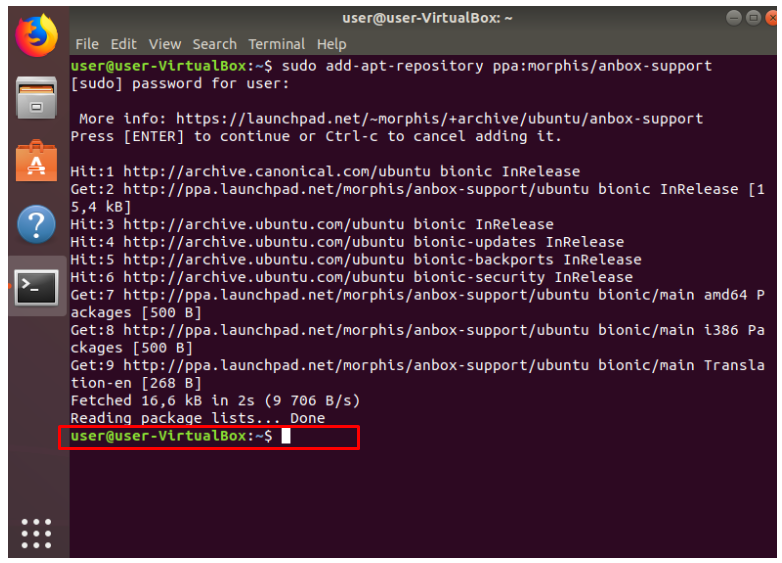
- На некоторых этапах система запросит у вас пароль от ПК. При вводе пароля в терминале, вводимые символы никак не отображаются, поэтому их необходимо напечатать "вслепую" и нажать Enter.
- На некоторых этапах система запросит у вас подтверждение (да/нет). Введите "y" или "д" и нажмите Enter.
- Дождитесь окончания установки после ввода последней команды.
- После завершения установки программа появится в Пуск -> Прочие -> Anbox.
Возможные вопросы и проблемы
Как запустить приложение .apk в эмуляторе?
Для установки скачанного на ПК файла .apk и появления его в установленном вами эмуляторе, используйте команду:
adb install ~/Downloads/filename.apk
В случае возникновения проблем с этой командой, сначала введите в терминале:
sudo apt-get install android-sdk-platform-tools
И затем снова команду для установки .apk.
При установке Anbox в терминале ошибка: "snap not found"
В данном случае, введите в терминале команду:
sudo apt install snapd
И продолжайте установку далее по шагам.
При установке эмулятора я вижу окно "Configuring Secure Bot"
Такая проблема может возникнуть на некоторых ПК. В данном предупреждающем окне, система требует от вас задать пароль для установки приложений из неизвестных источников.
|
Важно! Обратите внимание, что приведенные ниже инструкции затрагивают системные настройки ПК. Они составлены на опыте решения проблемы обратившихся к нам пользователей и тех шагов, которые им помогли полностью устранить ошибку. |
Вы можете задать пароль, либо отключить защиту secure bot. При варианте отключения, система больше не будет просить вас задать пароль при установке сторонних программ.
Как задать пароль:
- Чтобы сделать это, нажмите клавишу Tab. Пункт <Ok> должен подсветиться. Нажмите Enter.
- На следующем шаге придумайте пароль от 8 до 12 символов и введите его. Затем снова нажмите Ok.
- После этих действий необходимо перезагрузить ПК. При перезагрузке вы увидите диалоговое окно, которое предложит вам доверять новому ключу. Выберите "Доверять".
- Продолжите установку далее по шагам, используя ваш новый пароль на шагах, где терминал его запросит.
Как отключить secure bot:
- Введите в терминале последовательно команды:
sudo apt install mokutil
sudo mokutil --disable-validation
- После ввода второй команды придумайте временный пароль от 8 до 12 символов и нажмите Enter.
- Введите его во второй раз для подтверждения и снова нажмите Enter.
- После этих действий выполните перезагрузку ПК. При перезагрузке вы увидите синий экран. Нажмите любую клавишу, чтобы открыть настройки системы.
- Выберите "Change Secure Boot state"
- На следующем шаге необходимо внимательно прочитать вопрос системы. Она попросит вас ввести заданный ранее пароль целиком, или же его часть (например второй или третий символ пароля). Введите запрошенные данные и нажмите Enter.
- Выберите "Yes", чтобы отключить secure bot.
- На следующем шаге просто нажмите Enter, чтобы завершить настройку.
- После включения ПК, снова откройте терминал и продолжите установку с того шага, на котором ранее возникала проблема.